7 correctifs pour le logiciel AMD Adrenalin qui ne fonctionne pas ou ne souvre pas

Vous êtes confronté au problème du logiciel AMD Adrenalin qui ne fonctionne pas ou ne s
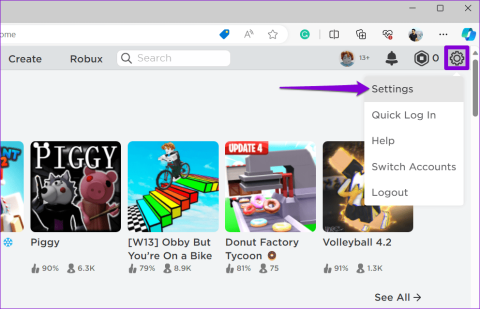
Bien que Roblox soit un jeu gratuit, l'achat de Robux et d'autres objets du jeu peut ouvrir la porte à de nombreuses possibilités. Qu'il s'agisse d'acquérir des passes de jeu déverrouillant des fonctionnalités exclusives ou d'acquérir des tenues et des accessoires élégants pour les avatars, vous souhaiterez peut-être effectuer des achats sur Roblox pour diverses raisons. Mais que se passe-t-il si vous ne pouvez pas le faire et que vous rencontrez des erreurs lors de l'achat de Robux ou d'autres objets du jeu sur Roblox ?
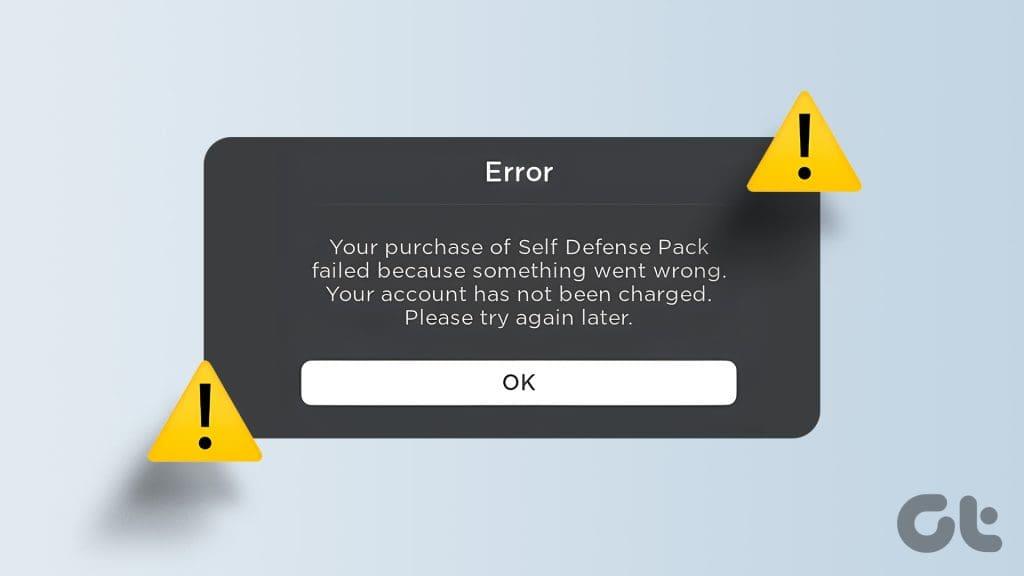
Il peut y avoir plusieurs raisons, notamment des problèmes spécifiques au compte , des méthodes de paiement défectueuses, des problèmes côté serveur, etc. Ce guide comprend des conseils utiles pour vous aider à effectuer des achats Roblox sur votre ordinateur ou appareil mobile.
Roblox permet aux utilisateurs de définir des limites de dépenses mensuelles sur les comptes, ce qui peut être utile si vous gérez le compte de votre enfant. Vous devez commencer par vous assurer que vous n'avez pas activé une telle limite sur le compte Roblox sur lequel vous essayez d'acheter.
Étape 1 : Ouvrez le site Web Roblox dans un onglet du navigateur et connectez-vous à votre compte.
Étape 2 : Cliquez sur l'icône en forme d'engrenage dans le coin supérieur droit et sélectionnez Paramètres.
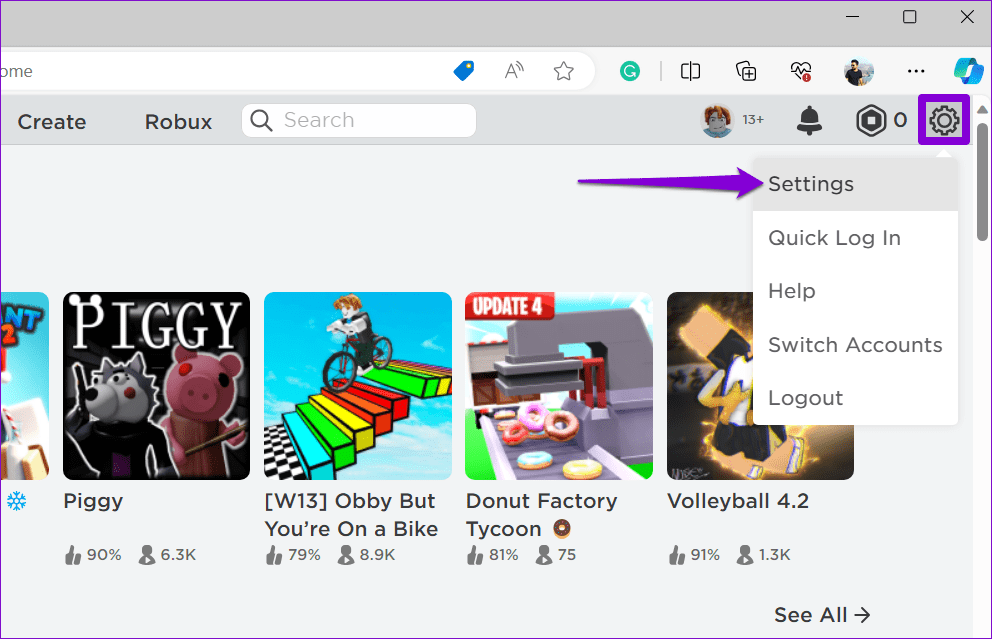
Étape 3 : Sélectionnez l'onglet Contrôle parental et désactivez le bouton sous Restrictions de dépenses mensuelles.
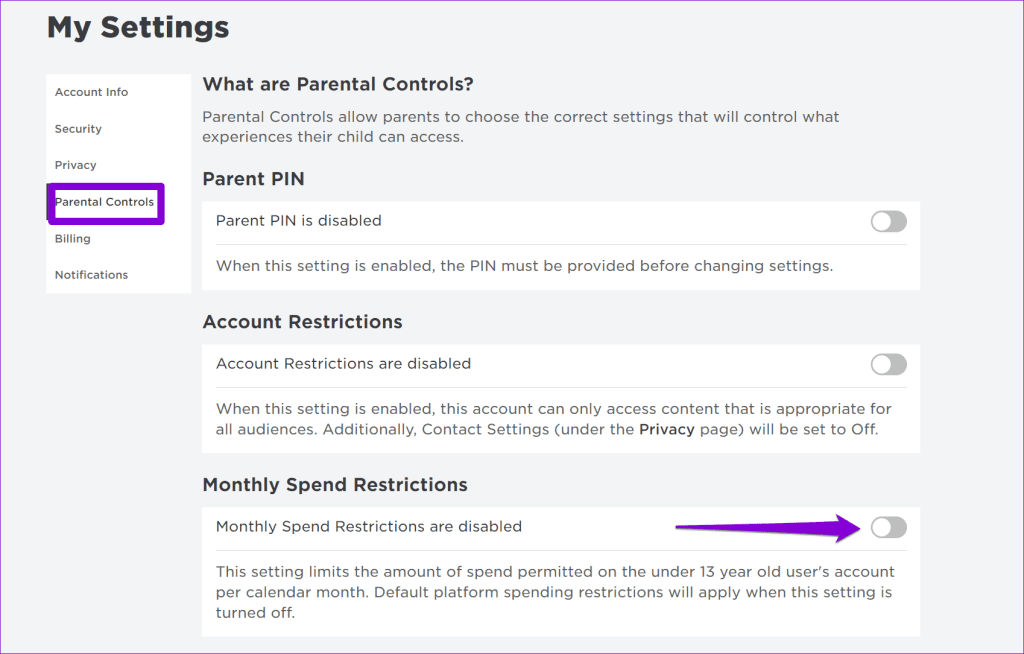
2. Vérifiez votre numéro de téléphone et votre adresse e-mail
Une autre raison pour laquelle vous ne pouvez pas acheter Robux est si vous n'avez pas vérifié votre adresse e-mail et votre numéro de téléphone. Voici comment les vérifier.
Étape 1 : Ouvrez le site Web Roblox dans un onglet du navigateur et connectez-vous à votre compte.
Étape 2 : Cliquez sur l'icône en forme de rouage dans le coin supérieur droit et sélectionnez Paramètres.
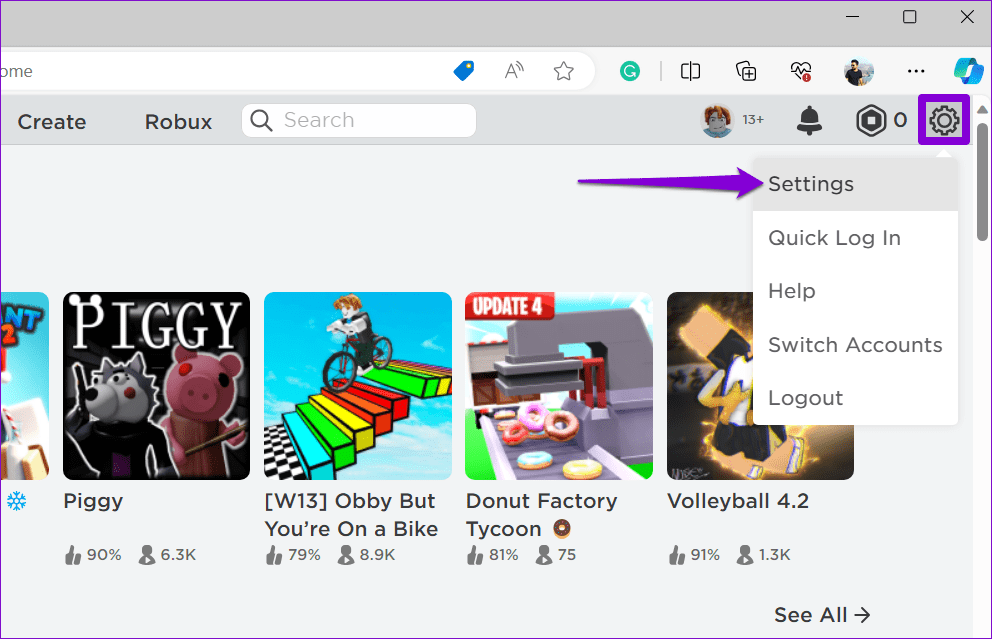
Étape 3 : Dans l'onglet Informations sur le compte, entrez votre adresse e-mail et cliquez sur le bouton Vérifier. Ensuite, cliquez sur le lien de vérification que vous recevez dans votre e-mail.
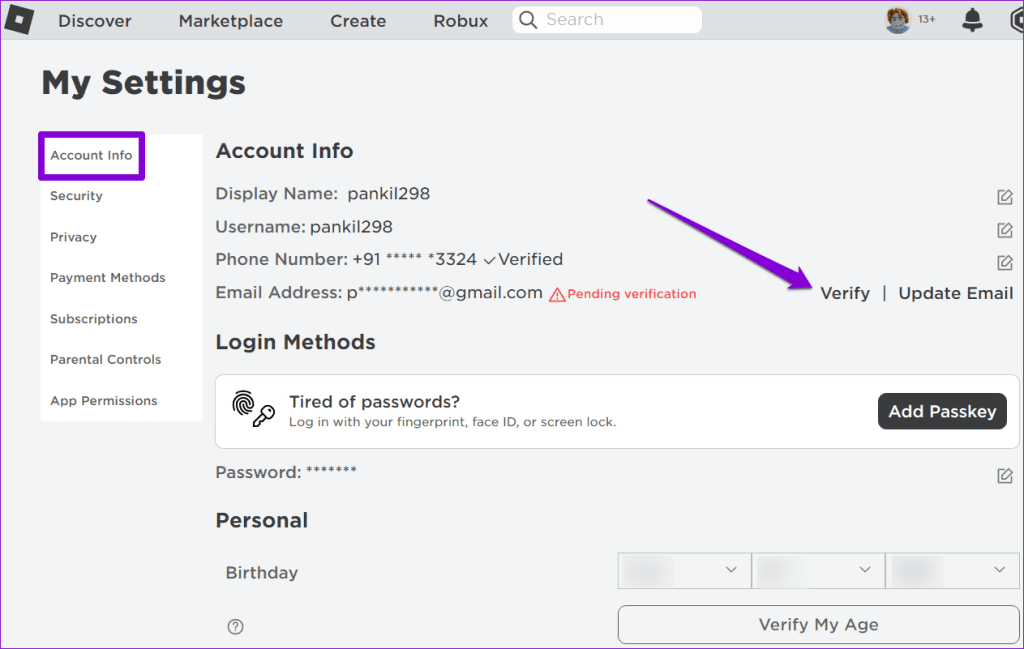
Étape 4 : De même, précisez votre numéro de téléphone et saisissez le code que vous recevez par SMS pour le vérifier.
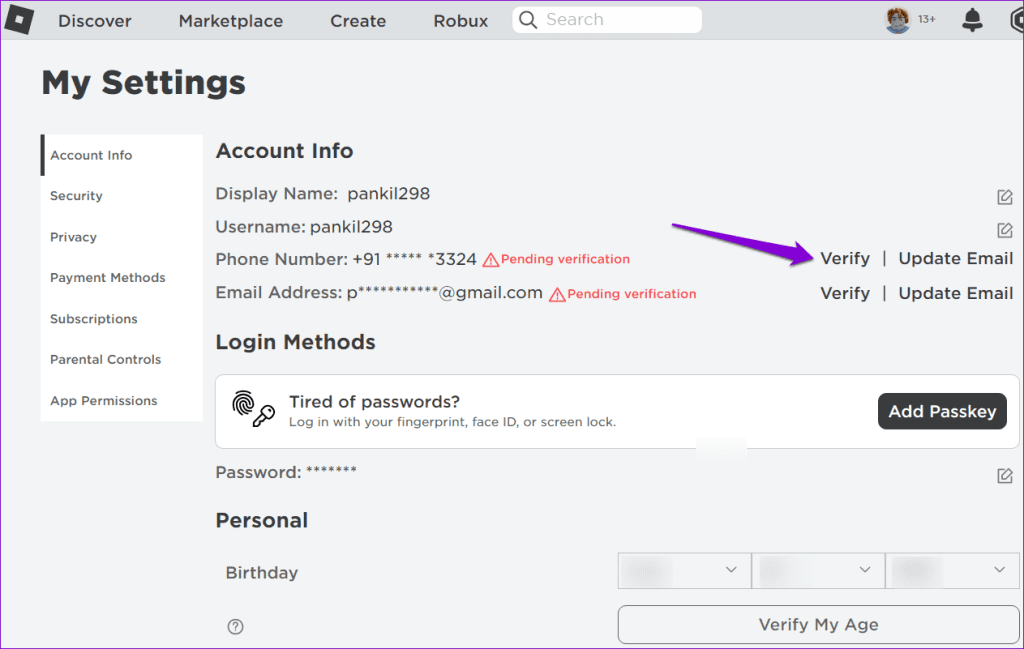
Après avoir vérifié votre e-mail et votre numéro de téléphone, vérifiez si vous pouvez effectuer des achats sur Roblox.
3. Utilisez un autre mode de paiement
Roblox prend en charge toutes les principales cartes de crédit et de débit, les cartes de crédit prépayées et PayPal pour les paiements. Cependant, vous pouvez rencontrer des problèmes avec des méthodes de paiement spécifiques pour diverses raisons. Par exemple, Roblox peut refuser une carte de crédit si l'adresse de facturation a été mal saisie dans le formulaire de paiement.
Essayez d'utiliser l'une des autres méthodes prises en charge et vérifiez si cela résout les problèmes d'achat sur Roblox.
4. Déconnectez-vous et reconnectez-vous
Parfois, des problèmes d'authentification avec votre compte Roblox peuvent entraîner l'échec de vos achats et déclencher des erreurs telles que « Votre achat n'a pas pu être finalisé » sur Roblox. Vous pouvez essayer de vous déconnecter de Roblox et de vous reconnecter pour voir si cela vous aide.
Ouvrez Roblox dans un navigateur sur votre ordinateur, cliquez sur l'icône de menu à trois points horizontaux sur votre gauche et sélectionnez Se déconnecter.
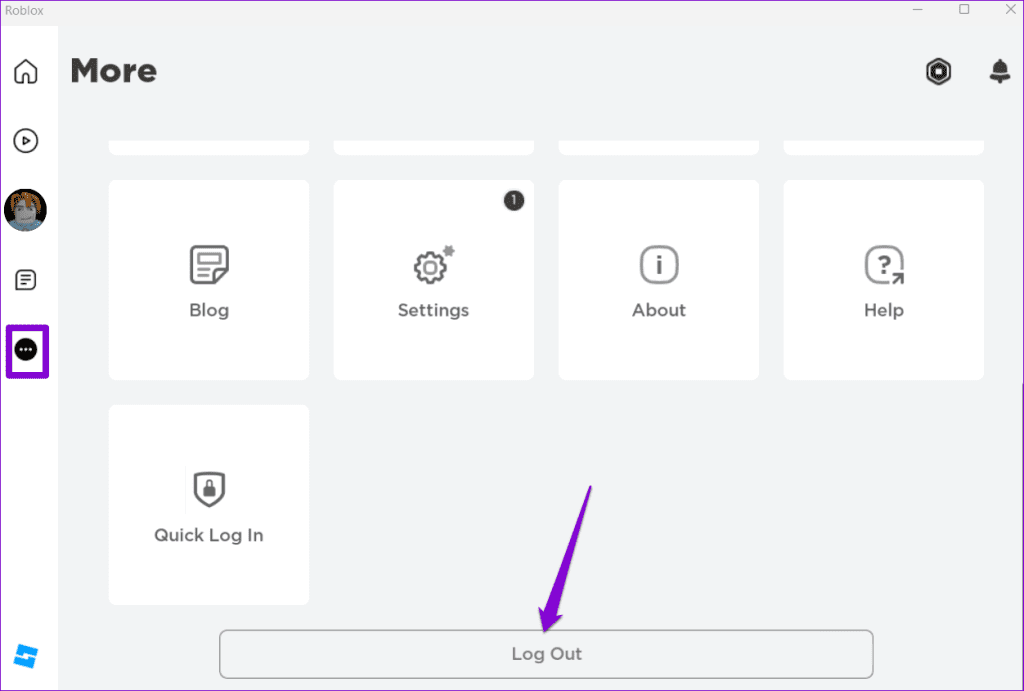
Si vous jouez à Roblox sur votre Android ou iPhone, appuyez sur l'icône de menu à trois points horizontaux dans le coin inférieur droit. Ensuite, faites défiler vers le bas pour appuyer sur Déconnexion et sélectionnez Déconnexion pour confirmer.
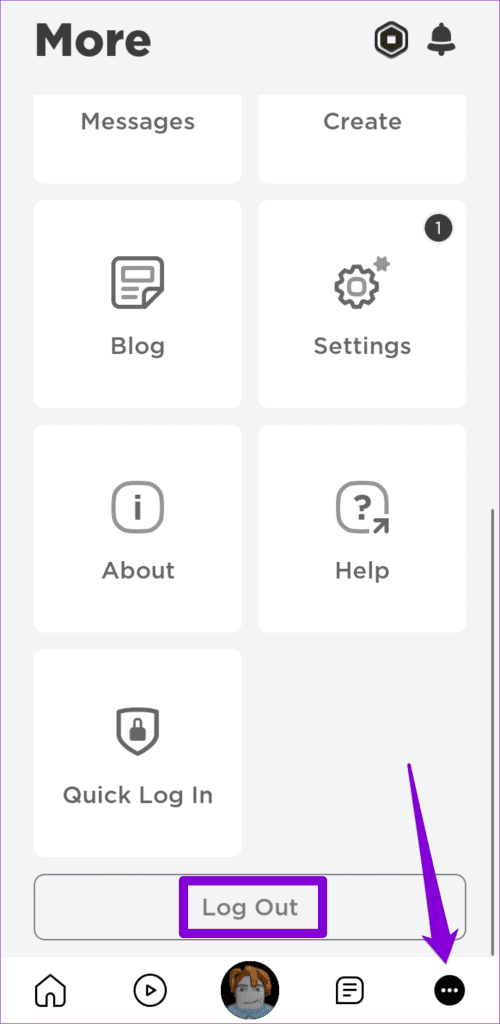
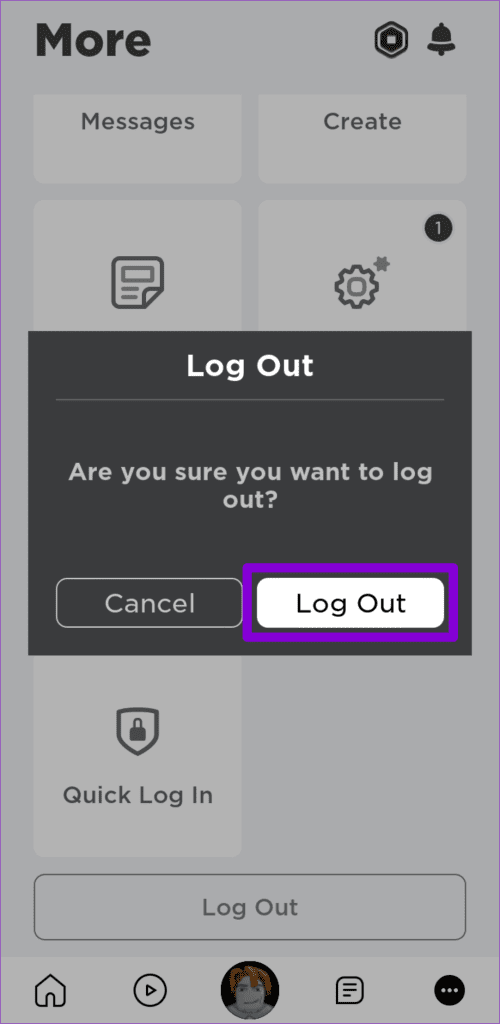
Reconnectez-vous à Roblox et vérifiez si le problème persiste.
5. Corrigez la date et l'heure sur votre appareil
Le fait que votre ordinateur ou votre téléphone soit réglé sur une date ou une heure incorrecte peut également entraîner de telles anomalies. Pour éviter cela, vous devez activer la fonction de date et d'heure automatique sur votre appareil.
Activer la date et l'heure automatiques sous Windows
Étape 1 : Appuyez sur la touche Windows + le raccourci clavier I pour ouvrir les paramètres. Accédez à l'onglet Heure et langue et cliquez sur Date et heure.
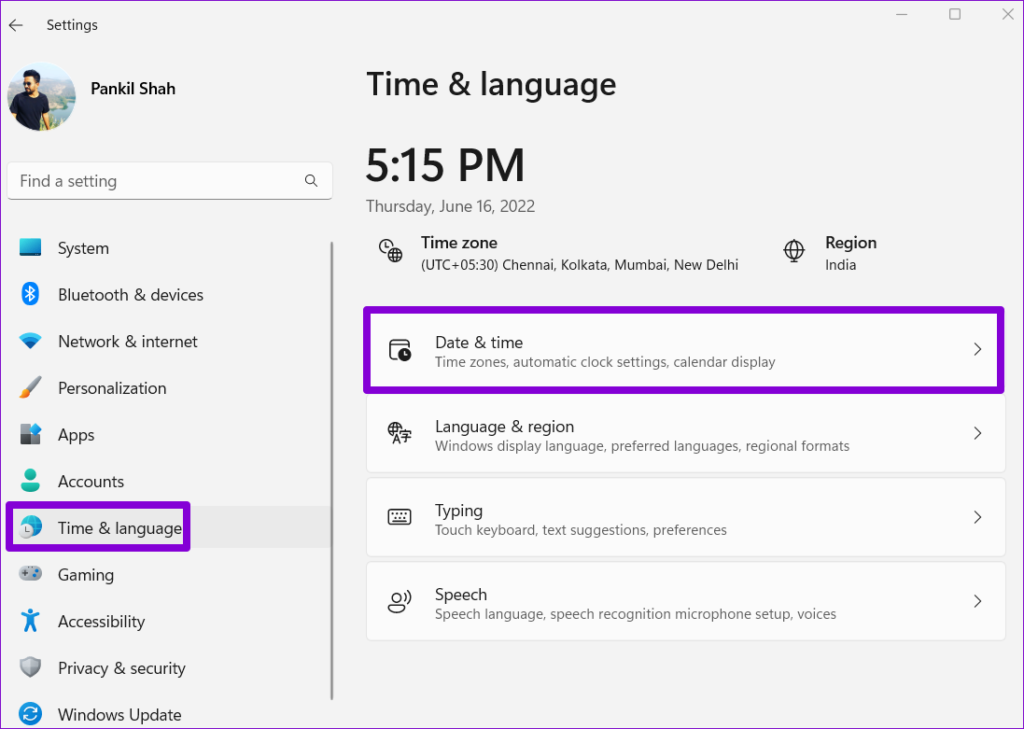
Étape 2 : activez le commutateur à côté de « Régler l'heure automatiquement ».
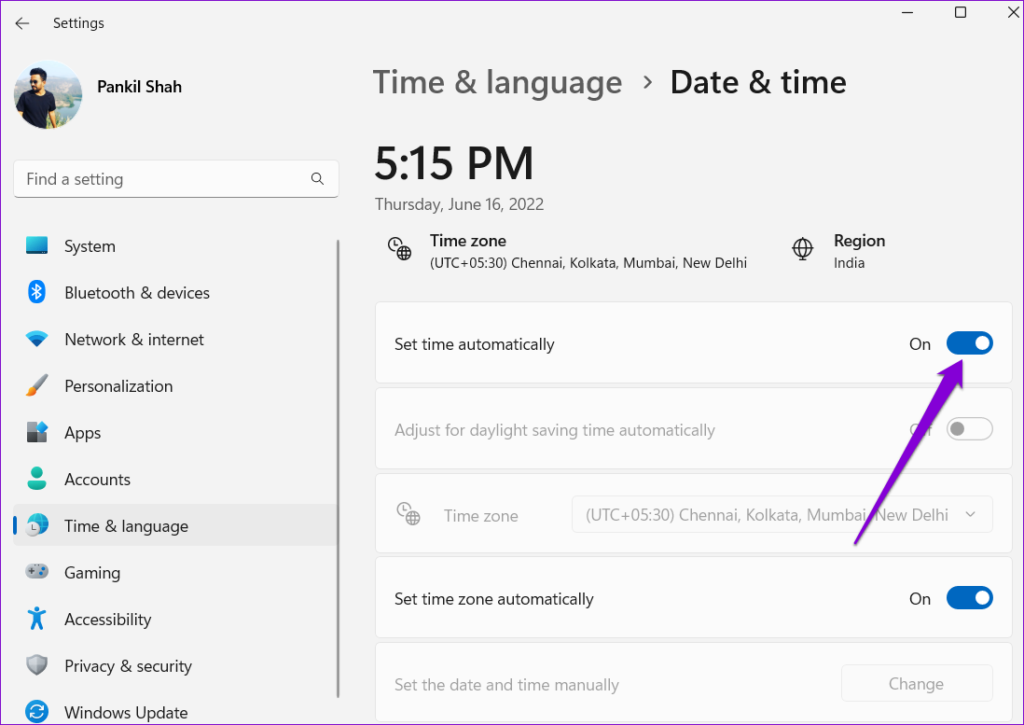
Activer la date et l'heure automatiques sur Mac
Étape 1 : Cliquez sur l'indicateur d'heure à droite de la barre de menu et sélectionnez « Ouvrir les préférences de date et d'heure » dans le menu résultant.
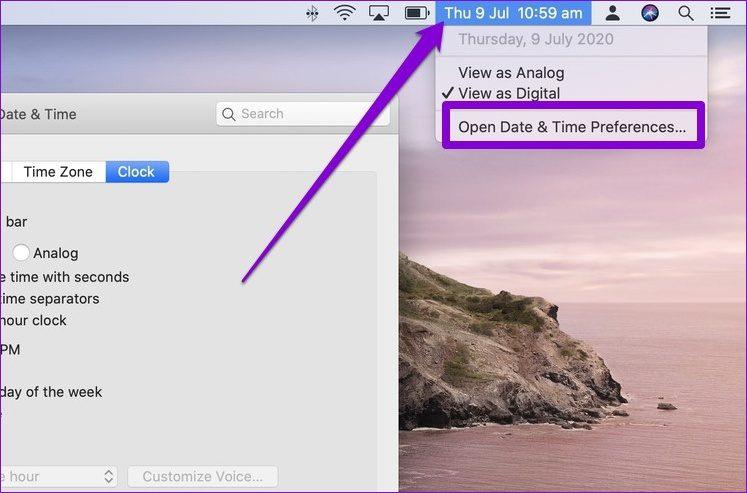
Étape 2 : Sous Date et heure, cochez la case à côté de "Définir la date et l'heure automatiquement". Ensuite, utilisez le menu déroulant pour sélectionner le serveur de temps préféré.
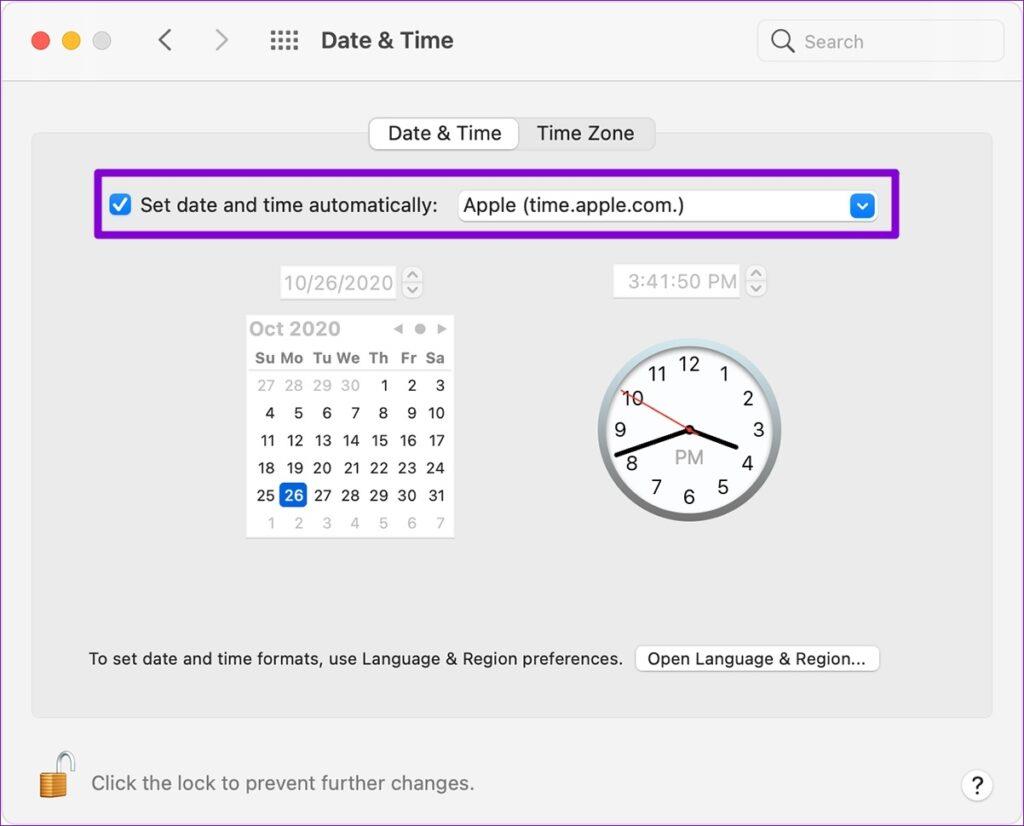
De même, si vous ne pouvez pas acheter de Robux ou d'autres éléments de jeu sur Roblox pour mobile, corrigez la mauvaise date ou heure sur votre Android ou iPhone .
6. Vérifiez l'état du serveur Roblox
Les serveurs Roblox sont susceptibles de subir des pannes occasionnelles. Si les serveurs Roblox traversent une journée difficile , le jeu ne vous permettra pas d'acheter quoi que ce soit et affichera l'erreur « L'achat est temporairement indisponible ». Vous pouvez visiter la page d'état du service de Roblox pour voir s'il y a un problème. Si les serveurs sont en panne, attendez qu'ils soient à nouveau opérationnels.
Vérifier l'état du serveur Roblox

7. Désactiver temporairement le VPN
Roblox peut bloquer les achats sur votre compte s'il détecte une activité réseau inhabituelle. Cela peut se produire si vous utilisez un service VPN et changez fréquemment de serveur. Si tel est le cas, essayez de désactiver momentanément votre connexion VPN et voyez si cela résout le problème.
Achetez sans stress
Les choses peuvent devenir frustrantes lorsque vous ne pouvez pas acheter de Robux ou des objets virtuels dans Roblox et que vous rencontrez des obstacles aux transactions. Nous espérons que les conseils ci-dessus vous aideront à résoudre le problème et à ramener les choses à la normale.
Vous êtes confronté au problème du logiciel AMD Adrenalin qui ne fonctionne pas ou ne s
Pour corriger l
Apprenez à maîtriser le chat Zoom, une fonctionnalité essentielle pour les visioconférences, avec nos conseils et astuces.
Découvrez notre examen approfondi de l
Découvrez comment récupérer votre Instagram après avoir été désactivé en suivant nos étapes claires et simples.
Découvrez comment savoir qui a consulté votre profil Instagram avec nos solutions pratiques. Sauvegardez votre vie privée tout en restant informé !
Apprenez à créer des GIF animés facilement avec votre Galaxy S22. Découvrez les méthodes intégrées et des applications pratiques pour enrichir votre expérience.
Découvrez comment changer la devise dans Google Maps en quelques étapes simples pour mieux planifier vos finances durant votre voyage.
Microsoft Teams s
Vous obtenez l








